Si el Monitor de Actividad de su macOS indica que BDLDaemon está consumiendo una cantidad excesiva de RAM o recursos de CPU, aquí encontrará consejos que pueden ayudar a que macOS vuelva a funcionar sin problemas.
¿Qué es BDLDaemon?
BDLDaemon es un proceso de Bitdefender para Mac. Su función principal es mantener activamente su macOS a salvo de las ciberamenazas escaneando y eliminando cualquier software dañino que pueda estar ejecutándose en segundo plano. Cada vez que se abre o se crea un archivo, Bitdefender lo comprueba en busca de malware. BDLDaemon también se encarga de actualizar la base de datos de firmas de virus para mantener actualizada su protección.
Dependiendo de la configuración de macOS y de las aplicaciones que esté ejecutando, este escaneo en segundo plano a veces puede ralentizar su Mac. Esto sucede porque hay ciertas aplicaciones o procesos del sistema que utilizan constantemente los recursos de su Mac y Bitdefender vigila su actividad.

Agregar exclusiones de procesos para Mac en GravityZone
En macOS, las entidades enumeradas en la carpeta Aplicaciones son, de hecho, contenedores que incluyen todos los archivos binarios, bibliotecas y dependencias de esas aplicaciones.
Por lo tanto, al configurar perfiles o agregar exclusiones antimalware, debe ingresar la ruta completa al archivo ejecutable desde el contenedor de la aplicación. Al agregar exclusiones en Protección de red, solo necesita ingresar el nombre del archivo ejecutable.
Para explorar un contenedor y obtener el nombre del archivo ejecutable, haga clic derecho en ese contenedor y seleccione Mostrar contenido del paquete.
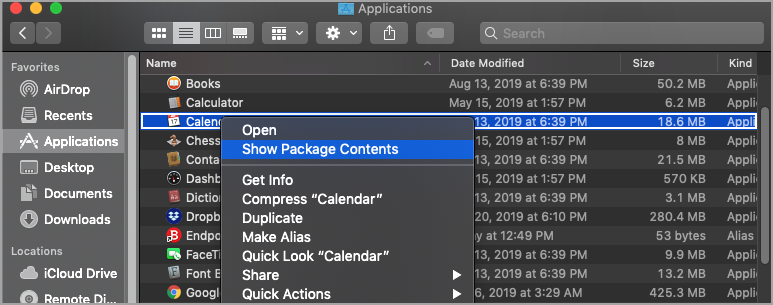
Normalmente, la ruta al archivo ejecutable es /Application.app/Contents/MacOS/binary, donde Application.app es el nombre del contenedor y binario es el nombre del archivo ejecutable.
Por ejemplo, la ruta completa para la aplicación Calendario en macOS es /Applications/Calendar.app/Contents/MacOS/Calendar
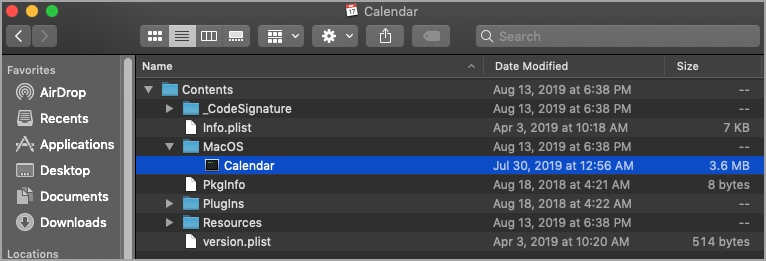
Algunas aplicaciones tienen nombres diferentes para los archivos ejecutables. Por ejemplo, Visual Studio Code tiene el archivo ejecutable con el nombre
Electron. Por lo tanto, la ruta completa es/Applications/Visual Studio Code.app/Contents/MacOS/Electron.
Agregar exclusiones de procesos en perfiles de configuración
- Inicie sesión en GravityZone Control Center.
- Vaya a la página Políticas > Perfiles de configuración.
- En la página Exclusiones, haga clic en Agregar exclusiones.
- En la página de configuración, seleccione Proceso como tipo de objeto.
- En el campo Elemento excluido, ingrese la ruta completa al archivo ejecutable de la aplicación. Por ejemplo:
/Aplicaciones/Visual Studio Code.app/Contents/MacOS/Electron. - Seleccione los módulos de escaneo a los que se aplica la exclusión:
– On-Access
– ATC/IDS
– Ransomware Mitigation
– LSASS Protection
– O todos los anteriores - Opcionalmente, ingrese una nota sobre la exclusión en el campo Comentarios.
- Haga clic en el icono
+para agregar la exclusión en la lista. - Haga clic en el botón Guardar.
- A continuación, debes asignar la exclusión a una lista. Esa lista se utilizará con una política. Para asignar la exclusión a una lista, siga estos pasos:
- En la página Perfiles de configuración > Exclusiones, seleccione la exclusión del proceso que creó.
- Haga clic en el botón Asignar a listas para agregar la exclusión a una lista existente.
Nota
Si desea utilizar la exclusión con una lista nueva, haga clic en la opción Nueva lista en el panel izquierdo para crear primero la lista. - En la ventana de configuración, seleccione la lista en la que desea incluir la exclusión.
- Haga clic en el botón Guardar.
A continuación, debe agregar la lista a la política que está activa en los endpoints con macOS. Sigue estos pasos:
- Vaya a la página de Políticas.
- Haga clic en el nombre de la política para abrirla.
- Vaya a la página Antimalware > Configuración.
- Seleccione la casilla de verificación Exclusiones de perfiles de configuración.
- Seleccione la lista que incluye la exclusión.
- Clic en Guardar.
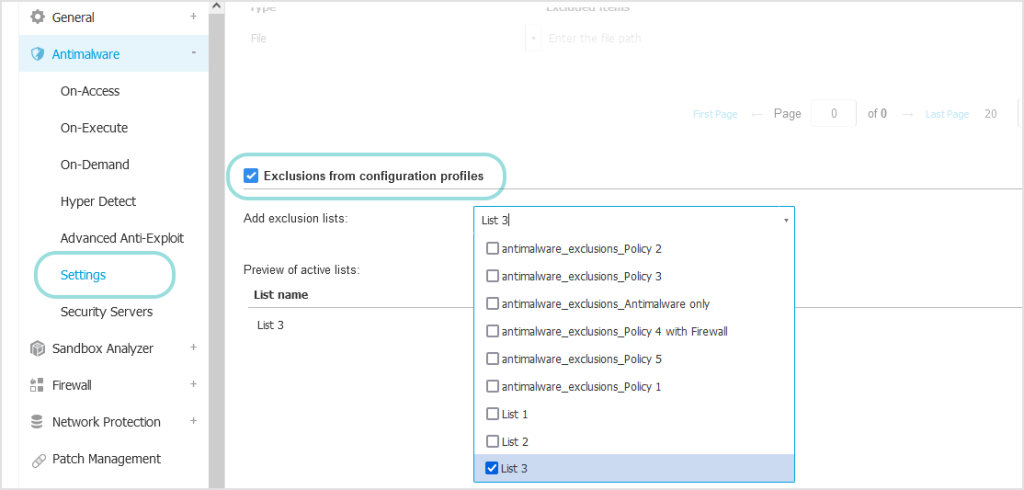
En la página Perfiles de configuración puede realizar acciones sobre exclusiones, como editar, eliminar o cambiar la asignación de la lista.
Agregar exclusiones de procesos en la sección Antimalware de la política
Para excluir un proceso del análisis en busca de malware en la sección Antimalware de la configuración de la política, siga estos pasos:
- Inicie sesión en GravityZoneControl Center.
- Vaya a la página de Políticas.
- Cree o edite una política personalizada.
- Vaya a Antimalware y haga clic en Configuración.
- Seleccione la casilla de verificación Exclusiones dentro de la política.
- En el menú, seleccione Procesar como tipo de exclusión.
- Ingrese la ruta completa al archivo ejecutable de la aplicación. Por ejemplo, la ruta completa de la aplicación Time Machine es /Applications/Time Machine.app/Contents/MacOS/Time Machine.
- Seleccione los módulos de escaneo a los que se aplica la regla:
– En acceso
– ATC/IDS
– Mitigación de ransomware
– Todos los módulos anteriores - Opcionalmente, haga clic en Mostrar comentarios para agregar una nota sobre esta exclusión en el campo Comentarios.
- Haga clic en el botón
+Agregar. - Clic en Guardar.
Para eliminar una regla de la lista, haga clic en el botón x Eliminar correspondiente.
